
Lukioiden ja ammatillisen koulutuksen opettajien ja opiskelijoiden käytössä on Googlen ”Google Workspace for Education” -pilvipalvelukokonaisuus (Education Plus -taso).
Googlen palvelut eivät ole käytössä perusopetuksessa eikä varhaiskasvatuksessa.
Palvelut
Palvelun ja sen Education Plus -sopimuksen piiriin kuuluvat tällä hetkellä seuraavat palvelut:
- Classroom
- Drive (tiedostojen tallennus ja jakaminen)
- Docs (tekstinkäsittely)
- Slides (esitysohjelma)
- Sheets (taulukkolaskenta)
Kotitehtävät - Forms (lomakkeet)
- Meet (videoneuvottelut)
- Sivustot (Sites)
Vids (videot) - Kalenteri
- Ryhmät
- Tehtävät
Nämä Workspacen nk. ydinpalvelut eivät sisällä mainoksia, eikä niissä käytetä oppilaiden tietoja mainostarkoituksiin. Kaikki ydinpalvelut ovat tietosuojavaatimusten mukaisia.
Tärkeä huomautus: Muut Google–palvelut eivät ole tietosuojan ja henkilötietojen käsittelyn kannalta edu-sopimuksemme piirissä. Opiskelijoita ei saa ohjata kirjautumaan niihin koulun tunnuksilla tai omilla tunnuksilla.
Kirjautuminen
Palveluun voi kirjautua eri Google-palvelujen kautta. Luonteva vaihtoehto on esim. Drive: https://drive.google.com/
Voit myös painaa edu.turku.fi-etusivulla olevaa Google Workspace -painiketta.
Selaimen lisäksi opetuksessa käytettäviin Googlen mobiilisovelluksiin voi kirjautua edu.turku.fi-tunnuksella, esim. Driveen.
- Kirjoita käyttäjätunnuksesi muodossa
opiskelijat: tunnus@edu.turku.fi. (ei etunimi.sukunimi)
opettajat: etunimi.sukunimi@edu.turku.fi - Paina ”Seuraava”.
- Siirryt Turun omalle kirjautumissivulle (sama kuin mm. o365-kirjautumisessa).
- Syötä oma edu.turku.fi-tunnuksesi ja -salasanasi.
Katso video: Google Workspace -kirjautuminen
Gmail-sähköpostista
Gmail-sähköposti ei ole Turussa käytössä. Workspacen lähettämät ilmoitukset ohjautuvat käyttäjän @edu.turku.fi-osoitteeseen.
Google Classroom
Google Classroom on opetukseen tarkoitettu palvelu, jossa opiskelijaryhmälle saa käyttöön viestintään, materiaalijakoon sekä tehtävien tekemiseen ja arviointiin liittyviä toimintoja.
Ryhmän luonti
- Valitse Googlen ”vohvelivalikosta” Google Classroom.
- Valitse plus-merkin takaa ”Luo ryhmä”.
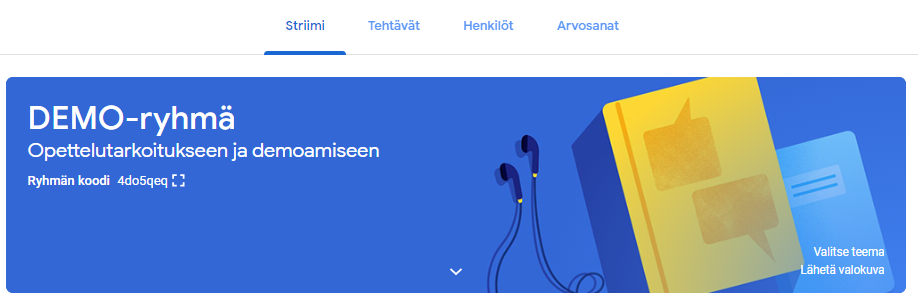
Ryhmään liittyminen
Oppilas voi liittyä ryhmään kahdella eri tavalla
- Ryhmän koodin avulla: Valitse Google Classroomissa plus-merkin takaa Liity ryhmään ja syötä opettajan antama ryhmän koodi. Koodi näkyy mm. ryhmän sivujen yläpalkissa
- Henkilökohtaisella kutsulla: opettaja lisää oppilaat hakemalla heidät käyttäjätunnuksen avulla (Henkilöt-välilehti => Opiskelijat => Lisää)
Viestintä ryhmän kesken
Etusivulla on tapahtumastriimi, jossa voi käy keskusteluja ja jakaa materiaalia ryhmän jäsenille
Ryhmän Drive-kansio ja kalenteri
Ryhmälle muodostuu automaattisesti oma Google-kalenteri sekä Drive-kansio tiedostojen tallentamista varten. Oletuksena viedyt tiedostot ovat kaikkien ryhmäläisten nähtävissä ja muokattavissa, mutta tätä voi säätää klikkaamalla tiedostoa tai kansiota hiiren oikealla napilla ja valitsemalla Jaa => Lisäasetukset.
Kalenteriin ja Drive-kansioon pääsee ryhmän sivulta, Tehtävät-välilehdeltä.
Tehtävät
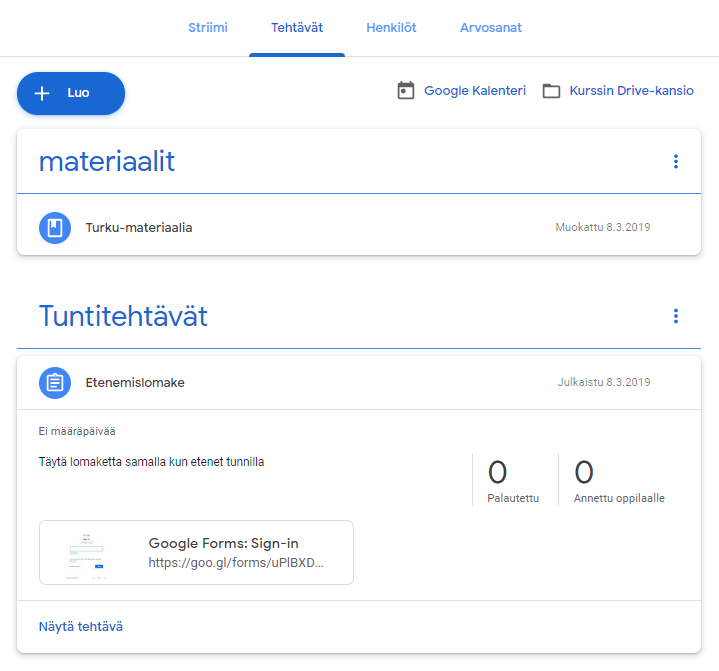
Classroomissa on mahdollisuus antaa tehtäviä kaikille tai vain osalle ryhmän opiskelijoista. Valitse Tehtävät-välilehdeltä Luo => Tehtävä. Tiedostoja voi tuoda tehtävän viitemateriaaliksi tai opiskelijoiden yhteisesti tai yksilöllisesti muokattaviksi. Opiskelijoille muokattavaksi annettavat tiedostot voivat olla tyhjiä tai esitäytettyjä.
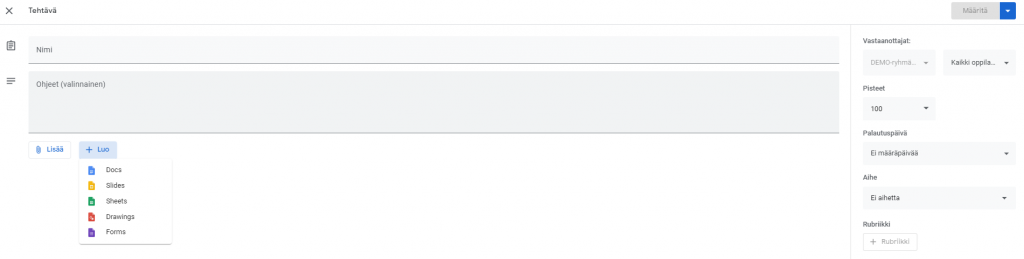
Tehtävät-välilehdellä voi myös välittää opiskelijoille materiaalia sekä teettää erilaisia kyselyjä.
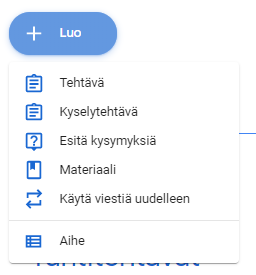
Google Meet
Google Meet on helppokäyttöinen verkkokokouspalvelu, jossa voi käyttää ääni-/videoyhteyttä sekä jakaa oman ruutunäkymän tai yksittäisen ikkunan sisällön muiden osallistujien nähtäville. Osallistujarajoitus (tilanne 12.6.2025) on 500 osallistujaa.
- Valitse Googlen vohvelivalikosta Meet.
- Klikkaa ”Liity kokoukseen tai aloita oma”
- Kirjoita kokoukselle lempinimi, esim. matikka123
- Tarkista avautuvassa ikkunassa ääni- ja videoasetuksesi ja paina Liity kokoukseen.
Opiskelijat pääsevät mukaan kahdella eri tavalla:
- Opiskelija voi mennä Meetin aloitusnäkymään ja syöttää ”Liity kokoukseen tai aloita oma” -valinnan jälkeen opettajalta saamansa kokouksen lempinimen.
- Opettaja voi kopioida verkkokokouksen osoitteen (muotoa https://meet.google.com/abc-defg-hij) ja välittää tämän osoitteen suoraan opiskelijoille. Osoite näkyy heti kokouksen luomisen jälkeen tai myöhemmin kokouksen vasemman alareunan linkin takaa.
Katso video: Meet-kokouksen järjestäminen
Lisätietoa verkosta
- Opettajien ohjekeskus – mm. maksuttomia verkkokursseja suomeksi
- Google Help
- Google Educator Group Suomi
- Facebook, opettajille: Google for Education Suomi | GWE Finland
